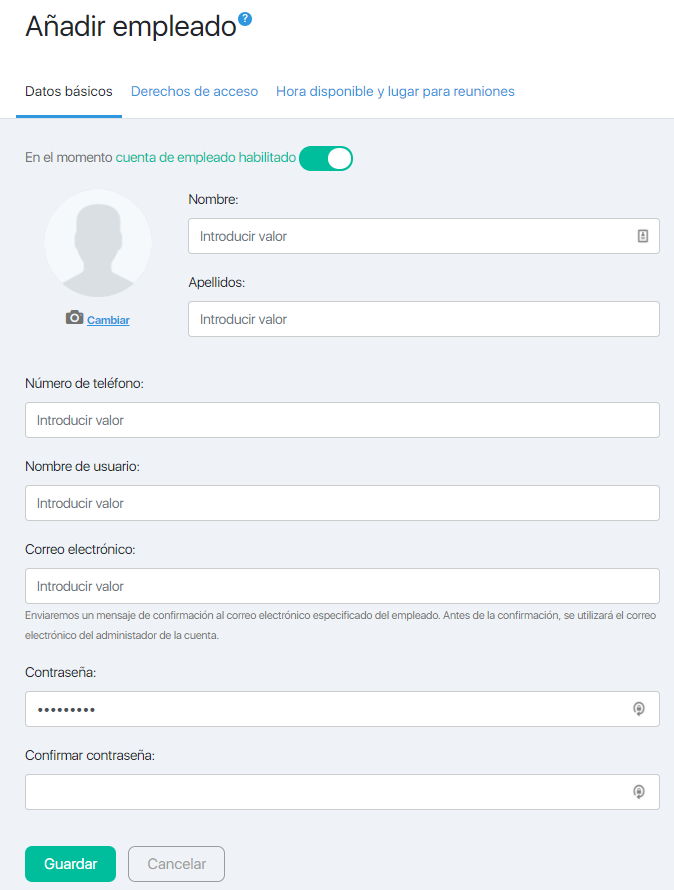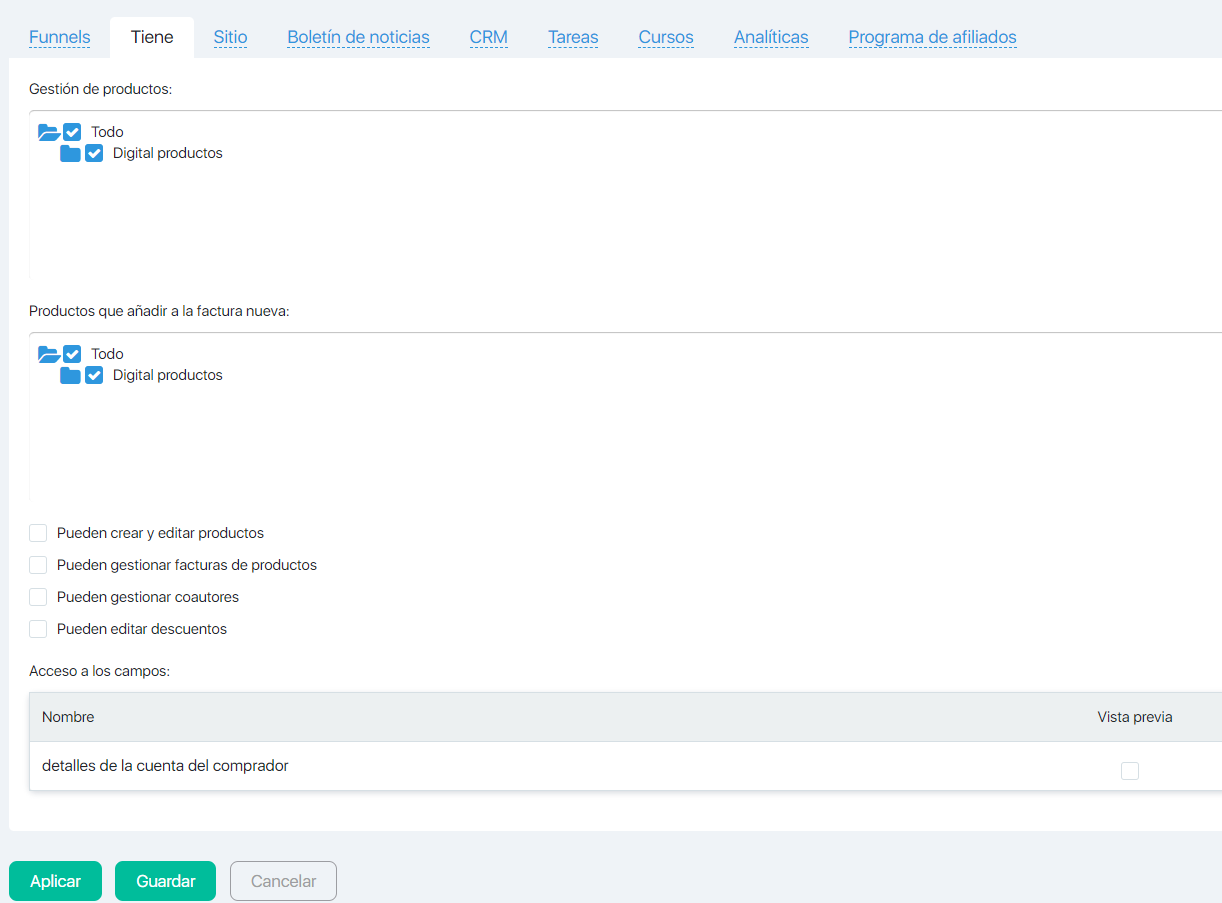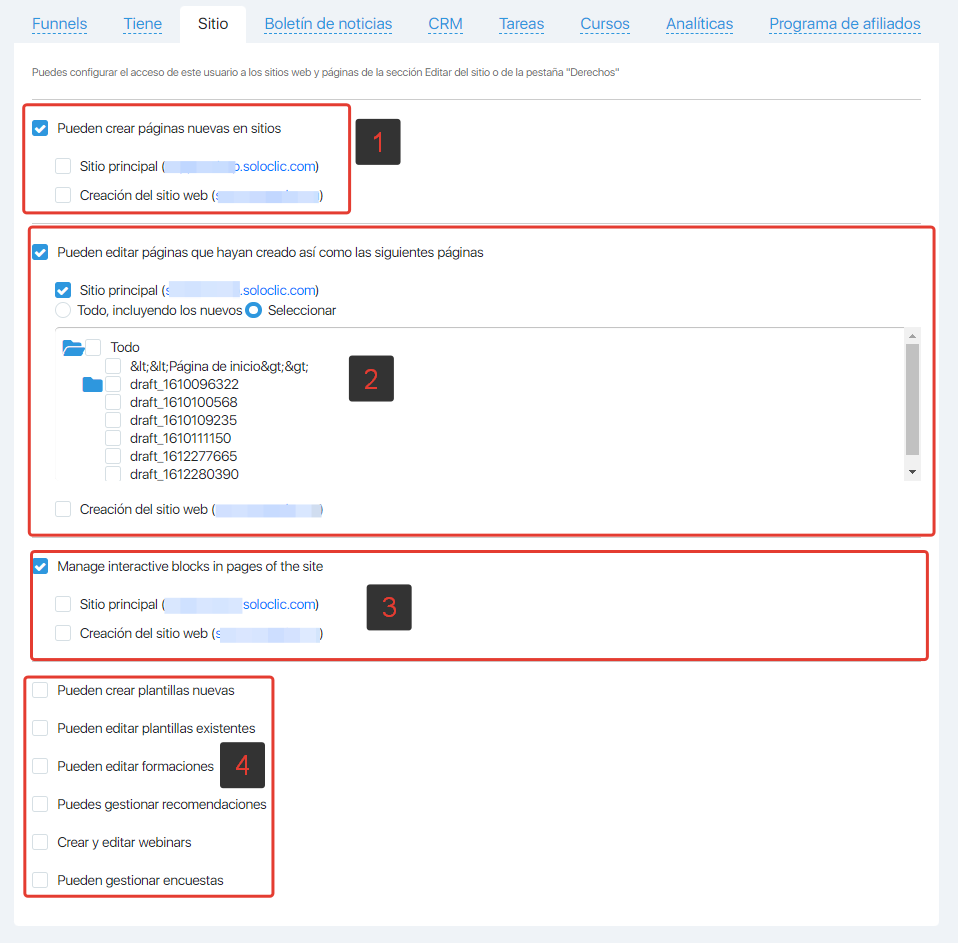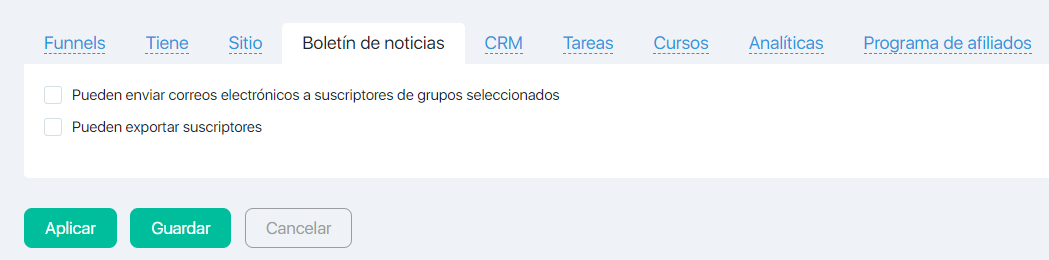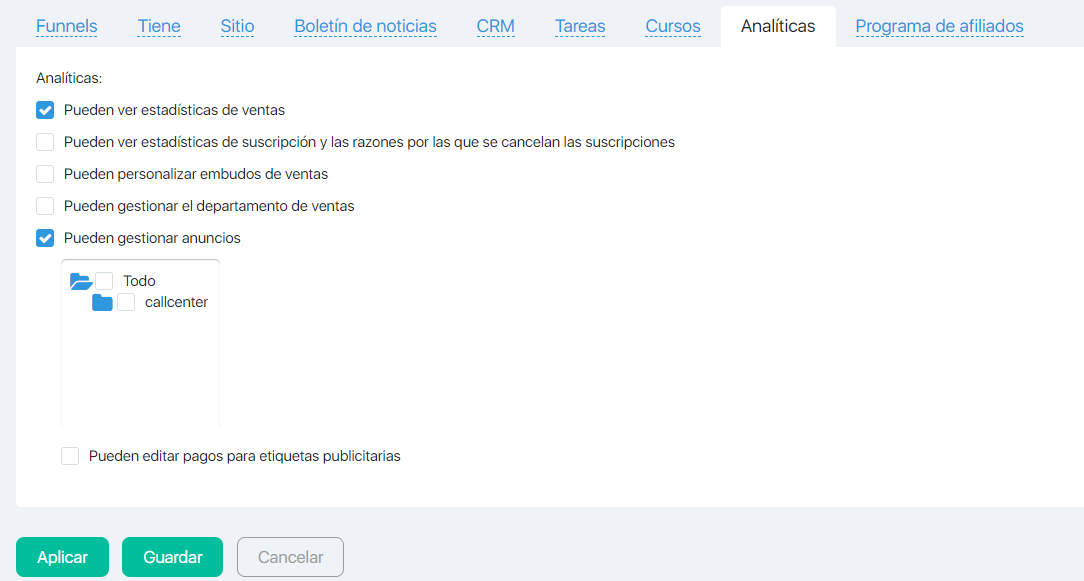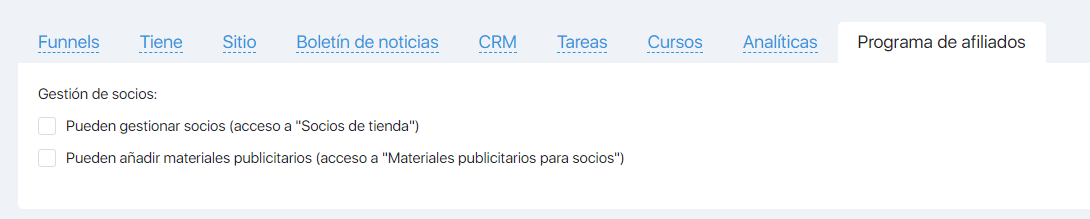Content
Esta página le permite configurar los derechos y el acceso de un usuario en particular.
Las páginas para agregar y editar un usuario son absolutamente idénticas. Se diferencian solo en el encabezado (Agregar / Editar).
La página contiene 3 pestañas:
- Datos básicos: en esta pestaña se ingresa información sobre el empleado: nombre, apellido, número de teléfono, inicio de sesión, correo electrónico y contraseña.
- Derechos de acceso: en esta pestaña, puede configurar los derechos que determinan las opciones disponibles para el empleado en su cuenta.
- Hora disponible y lugar para las reuniones: en esta pestaña, puede configurar la hora y el lugar disponibles para las reuniones del empleado con los clientes.
The rights tab contains the settings for the following sections:
- Funnels;
- Tiene;
- Sitio;
- Boletín de noticias;
- CRM
- Tareas;
- Cursos;
- Analíticas.
- Programa de afiliados
¡Nota! Dependiendo de los derechos seleccionados, estará disponible un determinado conjunto de pestañas.
La pestaña Configuración de acceso a la reunión tiene tres secciones:
- Sede;
- Hora por día de la semana;
- Tiempo no disponible para reuniones.
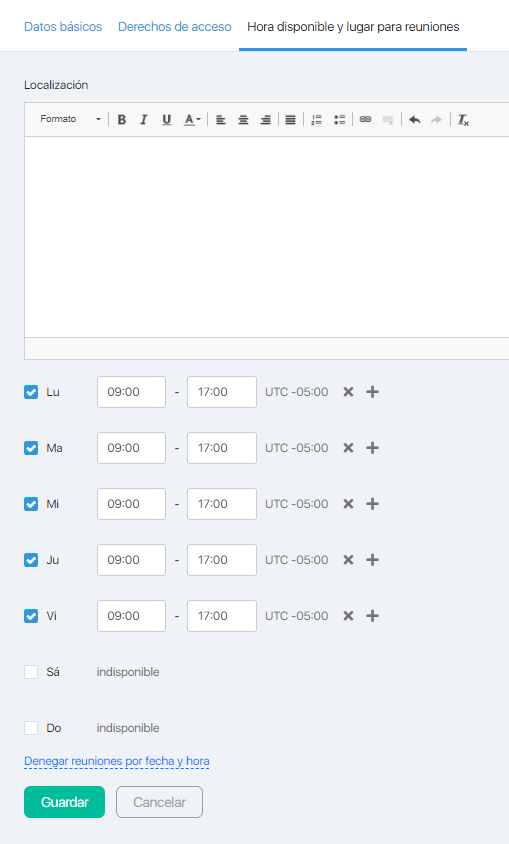
Puedes leer más sobre esta herramienta AQUÍ
Perfil
En los campos del perfil de usuario puede establecer la configuración básica para el usuario.
El control deslizante En el momento en que la cuenta de usuario está habilitada le permite activar / desactivar los derechos de acceso del usuario.
También puede cargar una foto de un usuario aquí haciendo clic en el botón «Cambiar». Esta foto se mostrará junto a las respuestas de los estudiantes a los informes de los estudiantes en las lecciones.
La lista desplegable Rol le permite seleccionar un «perfil listo para usar» para derechos y accesos de los existentes.
¡Nota! Si se selecciona la función, la configuración de las otras pestañas no estará disponible. Los derechos individuales solo se pueden establecer cuando se selecciona sin función.
El botón de opción Derechos de acceso le permite establecer los derechos básicos del usuario (si el rol no está seleccionado).
Hay cinco tipos de derechos:
- Call center: puede cambiar el estado y comentar la llamada en las cuentas. Si selecciona este tipo, la pestaña Centro de llamadas estará disponible.
- Entrega – envío del producto. Si selecciona este tipo, no hay otras pestañas disponibles, porque no se necesitan configuraciones adicionales.
- Otro administrador – usuario con derechos configurables. Si selecciona este tipo, todas las pestañas adicionales estarán disponibles, excepto Centro de llamadas.
- Administrador: el administrador tiene acceso a todas las secciones y funciones de la cuenta, excepto el saldo de la cuenta del agente y la configuración (cambios) del perfil del administrador principal.
- Contador: un empleado con tales derechos tiene acceso completo al saldo de la cuenta y puede reponerlo.
A continuación, debe especificar los datos de un usuario específico: inicio de sesión, contraseña, correo electrónico, nombre y teléfono.
Se enviará una carta de confirmación al correo electrónico del usuario indicado.
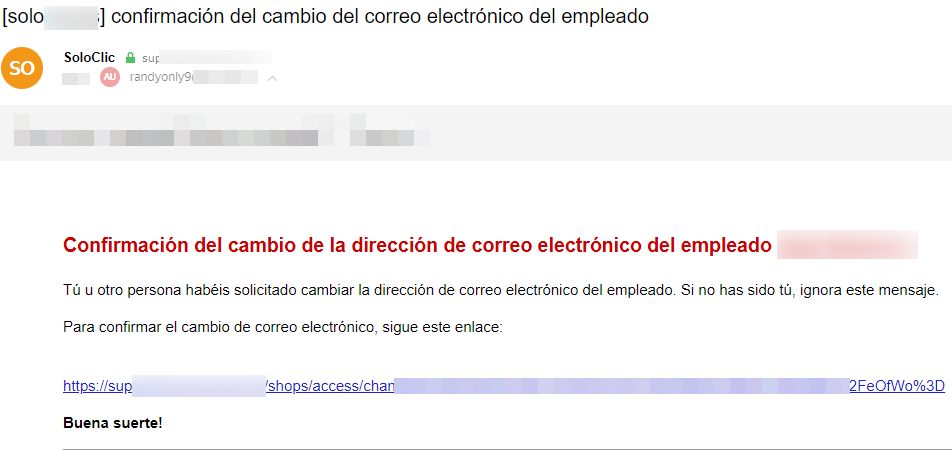
A continuación, si selecciona ninguna configuración de rol (para los tipos de Centro de llamadas y Administrador adicional), debe ir a las otras pestañas y marcar las casillas de verificación para configurar los derechos necesarios.
¡Nota! Algunas configuraciones solo se abren cuando se marca una marca de verificación en la casilla de verificación de nivel superior.
Tiene
Esta pestaña le permite configurar los derechos de un administrador adicional para trabajar con la tienda.
Puede dar acceso para trabajar con todos los productos / una determinada categoría / producto individual.
Configure el acceso para crear y editar productos, trabajar con cuentas, descuentos y coautores.
Configure el acceso para crear y editar productos, trabajar con cuentas, descuentos y coautores.
Sitio
Esta pestaña le permite configurar los derechos de un administrador adicional para trabajar con el sitio.
- Los derechos para crear nuevas páginas en sus sitios. Un subrayado es el nombre del sitio. Doble subrayado: dominios que están vinculados a él;
- Derechos para editar páginas existentes del sitio. Puede seleccionar páginas específicas, o todo, incluidas las nuevas (que luego se crearán);
- Rights to enable / disable interactive blocks. You can also set for all pages or select the ones you need;
- Creación y edición de plantillas de página (se puede configurar por separado). Edición de capacitaciones (la sección ya no es compatible, ya que se ha desarrollado una funcionalidad nueva y más completa, “Cursos”. Esta configuración permanece para los usuarios que tienen capacitaciones antiguas). Las recomendaciones y la gestión de encuestas se pueden configurar por separado. La creación y edición de webinars proporciona acceso a la sección «Sitio» – «Webinars».
Puede dar acceso a la «creación y edición de páginas del sitio» y «plantillas«, configurar un acceso separado a «bloques interactivos«, acceso a capacitaciones, «encuestas» y «promociones virales«.
Boletin informativo
Esta pestaña le permite configurar los derechos de un administrador adicional para trabajar con la campaña de correo electrónico.
Puede habilitar enviar correos electrónicos y / o exportar suscriptores.
Contactos
Esta pestaña le permite configurar los derechos de un administrador adicional para trabajar con Contactos.
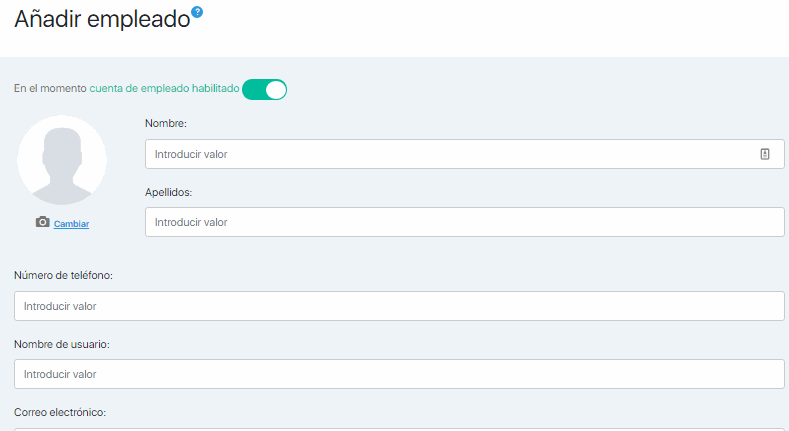
Puede dar acceso al trabajo con todas las listas de contactos / una categoría determinada / lista individual.
It is possible to «create and edit contact lists» and subscription forms, view «contacts» and manage «call orders».
Es posible crear y editar listas de contactos y formularios de suscripción, ver contactos y administrar pedidos de llamadas.
Además, puede restringir el acceso de los usuarios a los campos que se encuentran en la tarjeta de contacto. De forma predeterminada, todos los campos son visibles y editables. Sin embargo, puede otorgar derechos para ver únicamente o para cambiar y ver.
En este caso, si otorga permiso a «todos los campos», estarán disponibles todos los campos que están disponibles actualmente, así como los que cree en el futuro.
Tareas
Esta pestaña le permite configurar derechos de administrador adicionales para trabajar con reglas y procesos.
Cursos
Esta pestaña le permite configurar derechos de administrador adicionales para trabajar con cursos.
Puede dar acceso a la edición de lecciones, carpetas y cursos, así como a verificar los informes de todos los cursos. O solo acceder a consultar informes de cursos.
Informes
Esta pestaña le permite configurar los derechos de un administrador adicional para trabajar con análisis.
Puede dar acceso a estadísticas de ventas y boletines, personalización de embudos de ventas y empresas de publicidad, así como gestionar el departamento de ventas.
Programa de afiliación
Esta pestaña le permite configurar los derechos de un administrador adicional para trabajar con el afiliado.
Puede dar acceso a la gestión de socios agregando materiales promocionales.
Centro de llamadas
Esta pestaña le permite configurar los derechos del usuario del centro de llamadas.
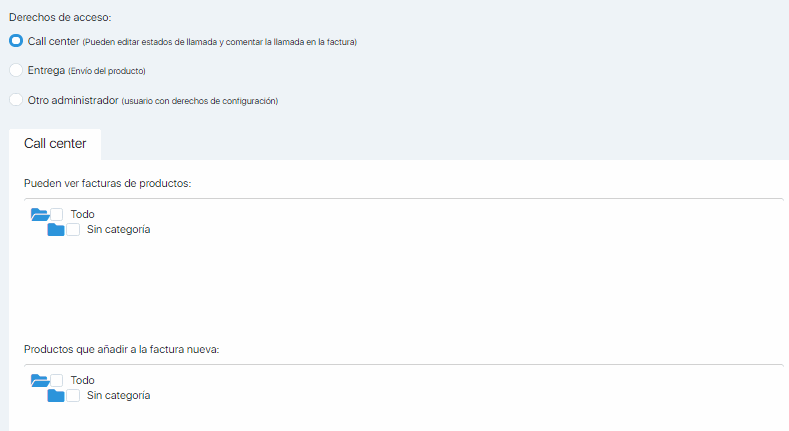
Puede dar acceso a trabajar con los pedidos de todos los productos / una determinada categoría / producto individual.
Configure las opciones de acceso.
Indique la retribución del usuario en%.
Establecer la configuración de visibilidad para los pedidos.
Después de realizar todos los ajustes, haga clic en el botón Guardar.
El usuario se agregará a la lista en la página Usuarios.
¡Nota! Los nuevos usuarios deben seguir el enlace que reciben en la carta. También puede recordarles esta dirección llevándola aquí:

FAQ (preguntas frecuentes)
¿Ha agregado un nuevo usuario, ha especificado los datos necesarios en la configuración, los ha guardado, pero la dirección de correo electrónico del usuario no se muestra en el campo «Correo electrónico»?
El caso es que al agregar / cambiar una dirección de correo electrónico, el correo electrónico seguirá siendo el mismo (o será el correo electrónico del titular de la cuenta si el usuario se agrega por primera vez) hasta que el usuario confirme su dirección de correo electrónico.
Al cambiar el correo electrónico del usuario, se enviará una carta de confirmación. Asunto: «confirmación del cambio de dirección de correo electrónico del usuario».
Un usuario debe abrir esta carta y seguir el enlace que contiene. Después de eso, su correo electrónico será confirmado y reemplazado por uno nuevo en la configuración del usuario.
Si un usuario no puede iniciar sesión en su cuenta, la razón en la mayoría de los casos es que:
1. Enlace de inicio de sesión no válido. El enlace de inicio de sesión correcto se ve así: https://LOGIN.DOMAIN.COM/dashboard/, donde «LOGIN» es el inicio de sesión del administrador principal de la cuenta.
El enlace correcto (con el «LOGIN» ya especificado) se encuentra en la carta de confirmación de registro, que se envía al correo del usuario.
2. El usuario ingresa su correo electrónico en el campo de inicio de sesión, no su inicio de sesión. Es necesario ingresar el login.
3. El usuario no confirmó el registro de la cuenta. Para confirmar, debe hacer clic en el enlace de la carta de activación.